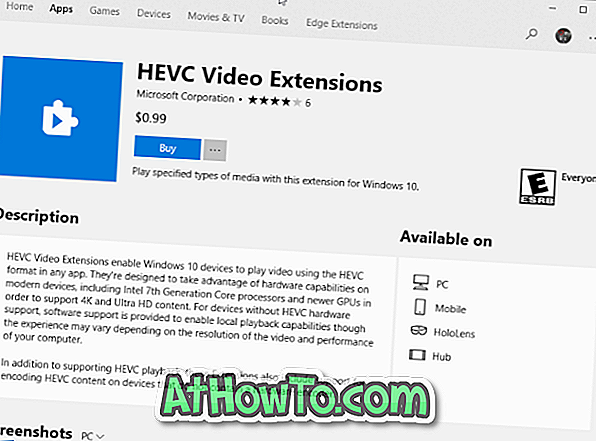Vil du vite installasjonsdatoen for en app som er installert fra Windows Store i Windows 10, slik at du kan bestemme når sporetiden utløper? Vil du sjekke installasjonsdatoen for et tradisjonelt program som du lastet ned fra nettet? I denne veiledningen vil vi se hvordan du sjekker installasjonsdatoen for programmer og programmer i Windows 10.
Det er to måter der ute for å sjekke installasjonsdatoen for programmer i Windows 10. Du kan enten bruke den nye innstillingsappen eller det klassiske kontrollpanelet for å bestemme installasjonsdatoen for programmer. Men siden Kontrollpanel støtter bare tradisjonelle skrivebordsprogrammer, må du bruke appen Innstillinger for å kjenne installasjonsdatoen for appene som er installert fra Store.
Følgende er de to måtene å sjekke installasjonsdatoen for programmer og programmer i Windows 10.
Sjekk installasjonsdatoen for programmer og programmer i Innstillinger
Trinn 1: Åpne innstillinger-appen enten ved å klikke på ikonet til venstre i Start-menyen eller samtidig trykke på Windows-logo og -taster på tastaturet.

Trinn 2: På startskjermbildet for Innstillinger-app klikker du på Systemikon.

Trinn 3: Klikk på Apper og funksjoner for å vise alle installerte apper og programmer med installasjonsdato. Hvis du først vil se nylig installerte programmer og programmer først, velg Sorter etter installasjonsdato fra rullegardinmenyen.

Som du kan se på bildet ovenfor, vises installasjonsdatoen for en app ved siden av appens navn.
Vær oppmerksom på at Innstillinger-appen viser den siste oppdaterte datoen som installasjonsdato. Hvis du for eksempel installerte et program eller en app 28. april, og den er oppdatert 5. mai, viser appen Innstillinger 5 mai som installasjonsdato for appen. På bildet nedenfor viser appen Innstillinger som viser installasjonsdato for 3D Builder-appen som 26., men i virkeligheten ble appen installert sammen med Windows 10 for noen måneder siden.
Kontroller installasjonsdato for programmer i Kontrollpanel
Dette er den tradisjonelle metoden for å kjenne installasjonsdato for programmer. Merk at denne metoden bare gjelder for klassiske skrivebordsprogrammer, og kan ikke brukes til å sjekke installasjonsdatoen for apper som er installert fra Store.
Trinn 1: Skriv kontrollpanel i Start-menyen eller oppgavelinjens søkeboks, og trykk deretter Enter-tasten for å åpne Kontrollpanel.

Trinn 2: Endre visningen til til Små ikoner, og klikk deretter Programmer og funksjoner .

Trinn 3: Her kan du se installasjonsdato for alle installerte programmer. Hvis du ikke kan se kolonnen Installert dato som vist nedenfor, klikker du på Flere alternativer (se bildet nedenfor) og velg deretter Detaljer visning. Og hvis kolonnen Detaljer ikke vises selv i detaljvisning, høyreklikk på verktøylinjen og klikk deretter Installert på.



Lykke til!